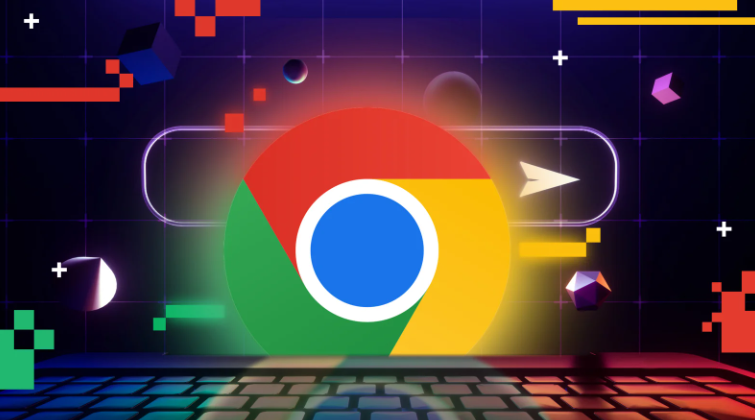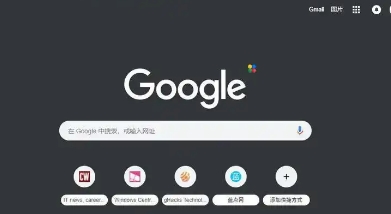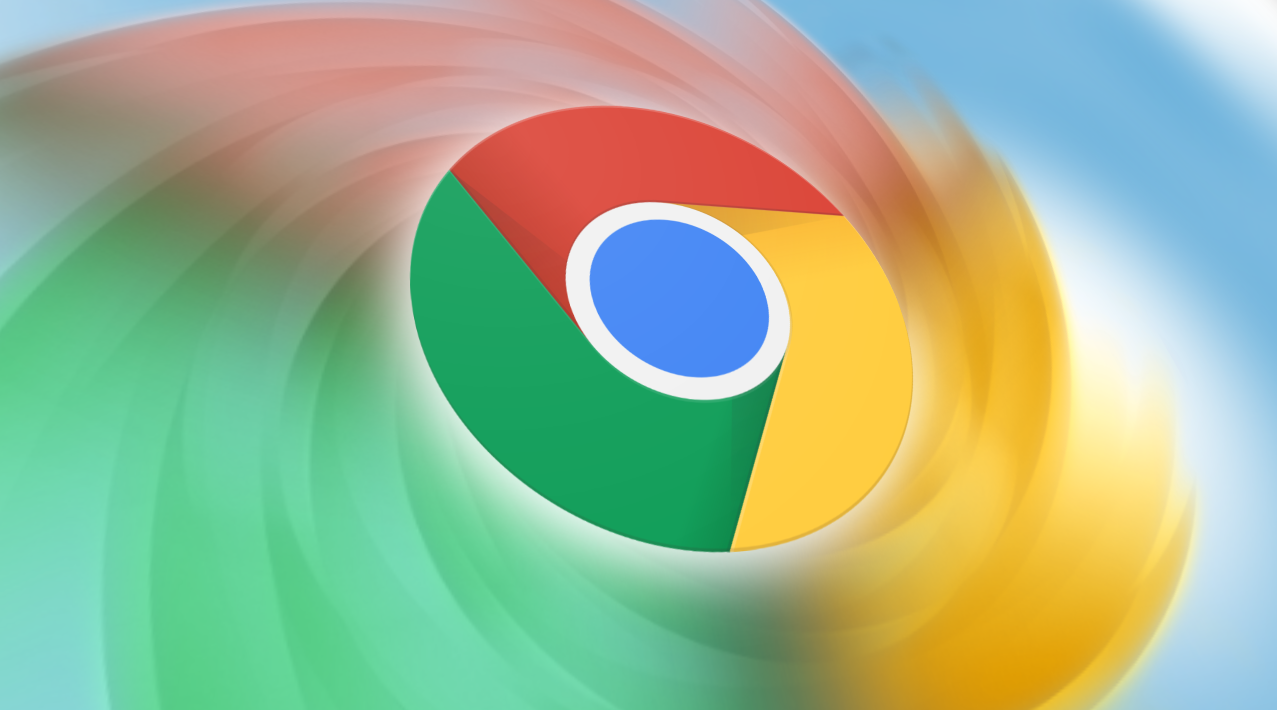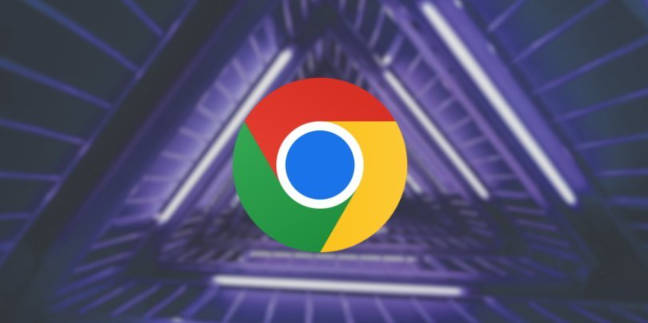当前位置:
首页 >
谷歌浏览器总是提示插件不兼容如何兼容设置
谷歌浏览器总是提示插件不兼容如何兼容设置
时间:2025年07月11日
来源: 谷歌浏览器官网
详情介绍
1. 检查插件与浏览器版本:查看插件官网或相关说明,确认该插件支持的Chrome浏览器版本范围。若插件版本过低,可尝试在扩展程序管理页面中检查是否有更新提示,若有则直接更新;若无,可到插件官网下载最新版本并重新安装。同时,确保操作系统也满足插件的运行要求,不同操作系统版本对插件的支持程度有所不同,若系统过旧,也可能引发插件不兼容问题。
2. 调整浏览器设置:打开Chrome浏览器,点击右上角的三个点图标,选择“设置”。在设置页面中,找到“扩展程序”选项,点击进入。在该页面中,找到不兼容的插件,点击“启用”按钮,重新启用该插件。此外,还可检查浏览器的安全设置和隐私设置,确保未将插件相关权限设置为过于严格的限制,导致插件无法正常运行而显示不兼容。
3. 清理浏览器缓存和数据:缓存文件过多或数据损坏可能导致插件异常。点击右上角的三个点图标,选择“更多工具”-“清除浏览数据”,在弹出的窗口中选择“全部时间”,勾选“缓存图像和文件”以及“Cookies和其他站点数据”,然后点击“清除数据”。清理完成后,重新启动浏览器,再次尝试启用插件。
4. 重新安装插件:先在浏览器的“扩展程序”页面中,找到需要重装的插件,点击“删除”按钮将其卸载。然后,访问插件的官方下载渠道或应用商店,重新下载并安装该插件。安装过程中,确保按照正确的步骤进行操作,避免出现错误。
5. 检查系统安全软件:部分杀毒软件或防火墙可能会将插件误识别为潜在威胁,从而阻止其运行。可暂时关闭杀毒软件或防火墙,然后将插件添加到信任列表中,允许其在浏览器中正常运行。但需注意,关闭安全软件可能会带来一定的安全风险,操作完成后应及时开启。
6. 排查插件冲突问题:先将所有插件的开关关闭,即禁用所有插件。然后逐一点击插件的开关,启用一个插件后,观察浏览器是否出现异常。如果出现异常,则说明刚刚启用的插件与其他插件或浏览器存在冲突,可继续排查其他插件,直到找到问题插件并将其卸载或更换。
7. 联系插件开发者:若上述方法均无效,可联系插件开发者,向其反馈问题并询问解决方案。他们可能能够提供更具体的解决方案或修复补丁。

1. 检查插件与浏览器版本:查看插件官网或相关说明,确认该插件支持的Chrome浏览器版本范围。若插件版本过低,可尝试在扩展程序管理页面中检查是否有更新提示,若有则直接更新;若无,可到插件官网下载最新版本并重新安装。同时,确保操作系统也满足插件的运行要求,不同操作系统版本对插件的支持程度有所不同,若系统过旧,也可能引发插件不兼容问题。
2. 调整浏览器设置:打开Chrome浏览器,点击右上角的三个点图标,选择“设置”。在设置页面中,找到“扩展程序”选项,点击进入。在该页面中,找到不兼容的插件,点击“启用”按钮,重新启用该插件。此外,还可检查浏览器的安全设置和隐私设置,确保未将插件相关权限设置为过于严格的限制,导致插件无法正常运行而显示不兼容。
3. 清理浏览器缓存和数据:缓存文件过多或数据损坏可能导致插件异常。点击右上角的三个点图标,选择“更多工具”-“清除浏览数据”,在弹出的窗口中选择“全部时间”,勾选“缓存图像和文件”以及“Cookies和其他站点数据”,然后点击“清除数据”。清理完成后,重新启动浏览器,再次尝试启用插件。
4. 重新安装插件:先在浏览器的“扩展程序”页面中,找到需要重装的插件,点击“删除”按钮将其卸载。然后,访问插件的官方下载渠道或应用商店,重新下载并安装该插件。安装过程中,确保按照正确的步骤进行操作,避免出现错误。
5. 检查系统安全软件:部分杀毒软件或防火墙可能会将插件误识别为潜在威胁,从而阻止其运行。可暂时关闭杀毒软件或防火墙,然后将插件添加到信任列表中,允许其在浏览器中正常运行。但需注意,关闭安全软件可能会带来一定的安全风险,操作完成后应及时开启。
6. 排查插件冲突问题:先将所有插件的开关关闭,即禁用所有插件。然后逐一点击插件的开关,启用一个插件后,观察浏览器是否出现异常。如果出现异常,则说明刚刚启用的插件与其他插件或浏览器存在冲突,可继续排查其他插件,直到找到问题插件并将其卸载或更换。
7. 联系插件开发者:若上述方法均无效,可联系插件开发者,向其反馈问题并询问解决方案。他们可能能够提供更具体的解决方案或修复补丁。